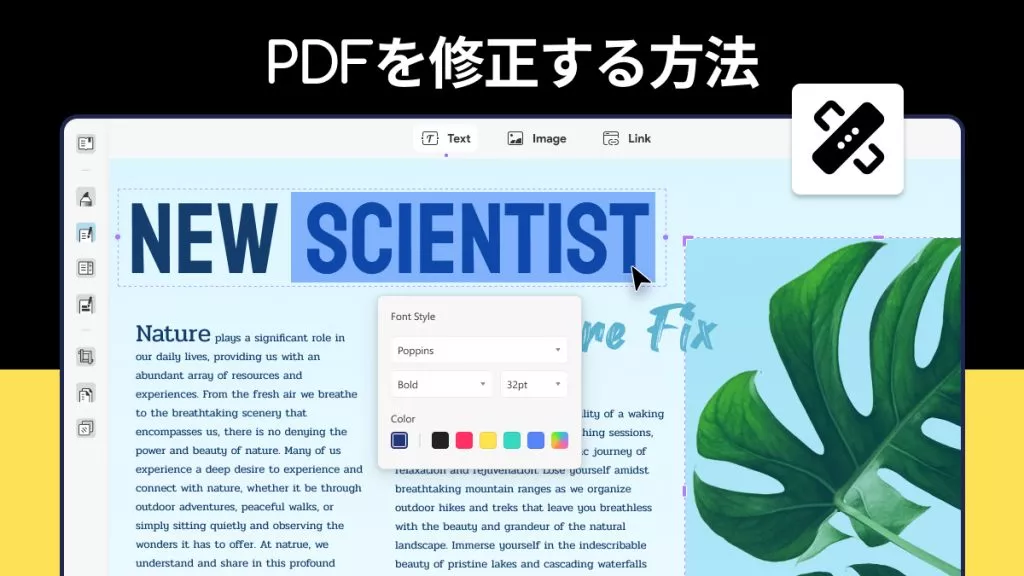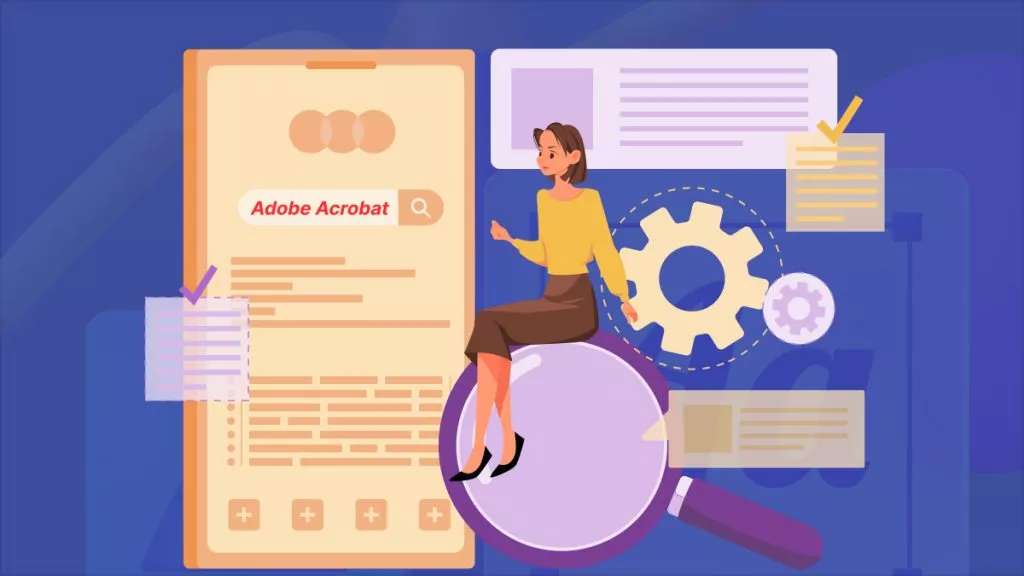現在、PDFから画像を削除するための多数のPDFソフトウェアが市場に出回っています。
そのため、ユーザーフレンドリーな機能と画像削除機能を提供するツールを選ぶ必要があるのではないかと思います。
また、このソフトウェアは、ある場所から別の場所へのファイルの容易な転送に役立つ高セキュリティ機能を伴うものであるべきです
以下では、PDFから画像を簡単に追加・削除できるユーザーフレンドリーなソフトウェア - UPDFについて説明します。
まず、以下のボタンをクリックして、UPDFをダウンロードします。
Windows • macOS • iOS • Android 100%安全
PDFから画像を削除する最適なツール
数多くのツールがありますが、PDFファイルから画像を追加・削除できるツールはごくわずかです。
それでも、市場には最も注目されているオススメのソフトウェアがあります。それはUPDFです。
このソフトウェアは、特にワークフローが多いPDFファイルの編集、読み取り、整理、変換、注釈の機能を提供します。
また、中断することなく、スムーズな操作手順を提供します。
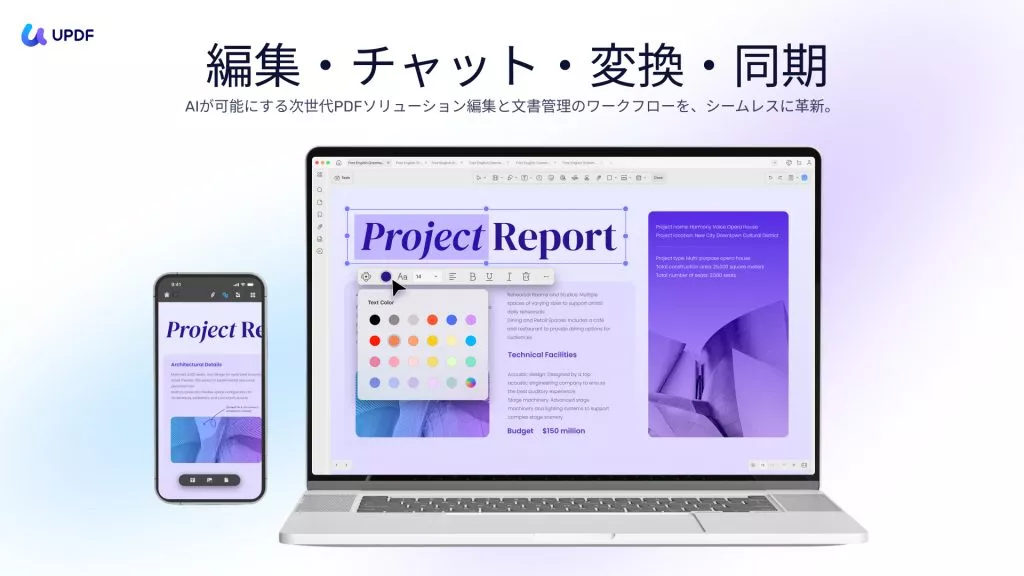
UPDF エディターの機能
- PDF閲覧:このソフトを使えば、直感的なナビゲーションツールを使って、文献を簡単に読むことができ、素晴らしい体験を提供します。
また、PDFのように、パワポのプレゼンテーションを体験することもできます。 - PDF編集: 編集ツールを使って、画像ファイルやその中に書かれたテキストに変更を加えることができます。
このソフトウェアは、フォーマットの一貫性を維持し、元のファイルに存在する正確なデータを複製することができます。 - PDF変換: UPDFは、PDFやスキャンしたPDFをWord、Excel、画像フォーマットなどの他のフォーマットに変換することができます。
- OCR機能:スキャンしたPDFを、検索可能で編集可能なPDFファイルに変換することができます。
WindowsでPDFの画像を削除する方法
プロフェッショナルなPDFエディタは、ユーザーがPDF文書内のテキスト、画像、リンク、背景、透かしを編集することを可能にする必要があります。UPDFはそのようなツールの1つです。
正しい指導とチュートリアルがあれば、何の苦労もなくPDFから画像を追加または削除できるようになります。
ステップ1. PDFファイルを開く
UPDFのメインインターフェイスで、「ファイルを開く」をクリックしてPDFを開き、コンピュータまたはラップトップ上のPDFドキュメントを選択します。
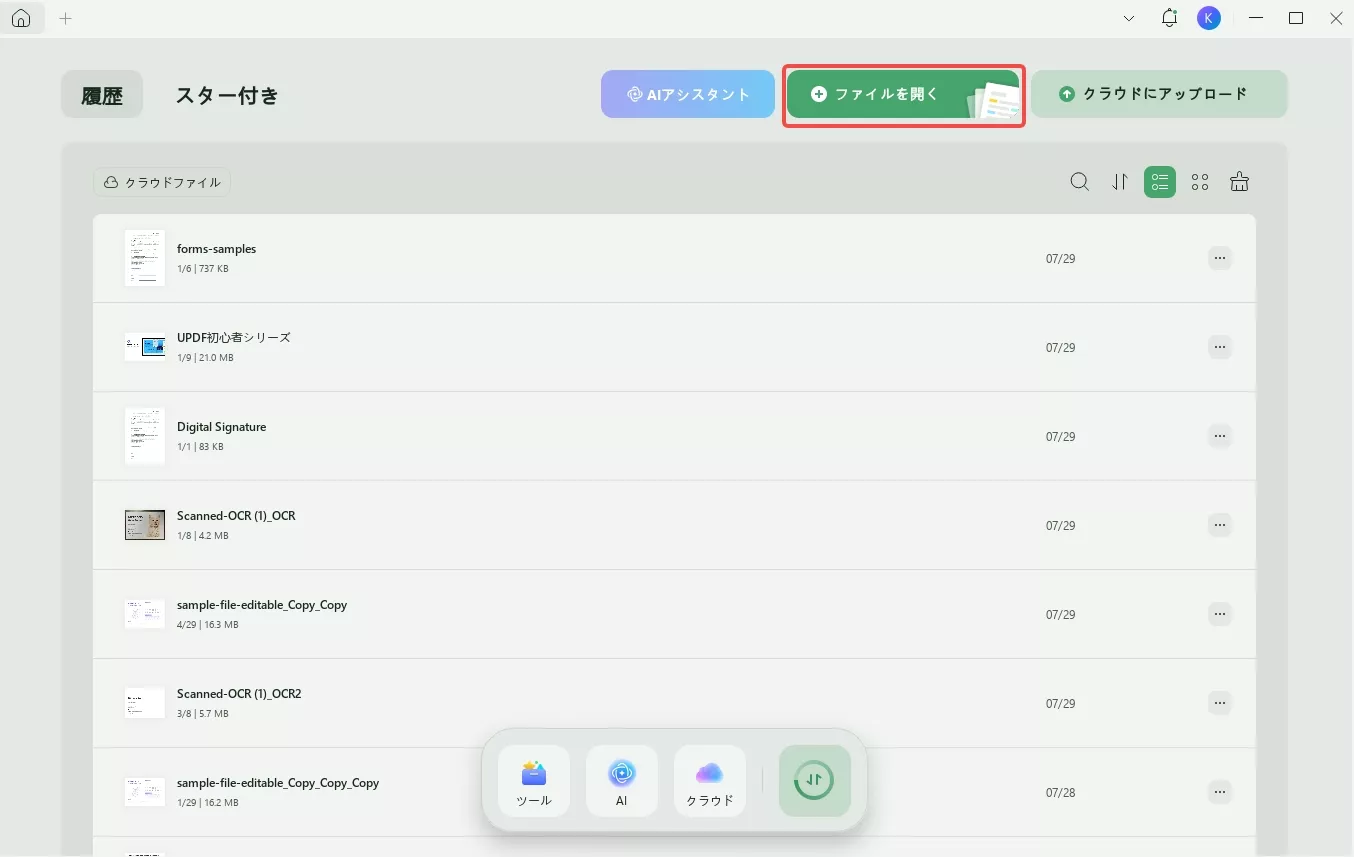
ステップ2. 編集モードに入る
Windowsユーザーであれば、左上隅にある「ツール」をタブして、「編集」アイコンをクリックして、編集モードに入ります。
そして、PDFから画像の追加、編集、削除が簡単にできるようになります。
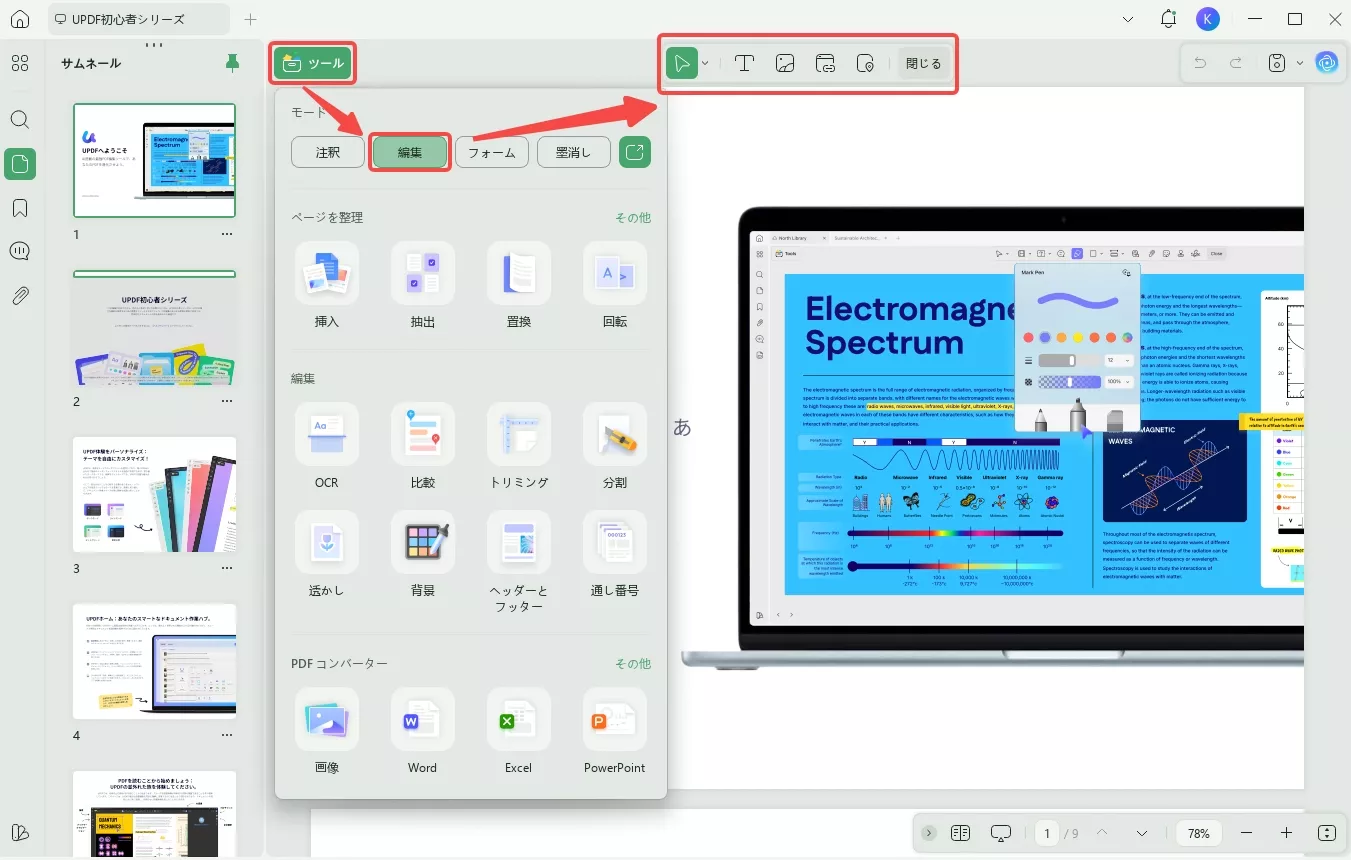
ステップ3. 「画像削除」アイコンを使ってPDFから画像を削除する
編集モードに入ったら、削除したい画像をクリックします。そこで、フローティングツールバーにいくつかのアイコンが表示されます。
「削除」アイコンをクリックすると、画像はすぐに削除されます。
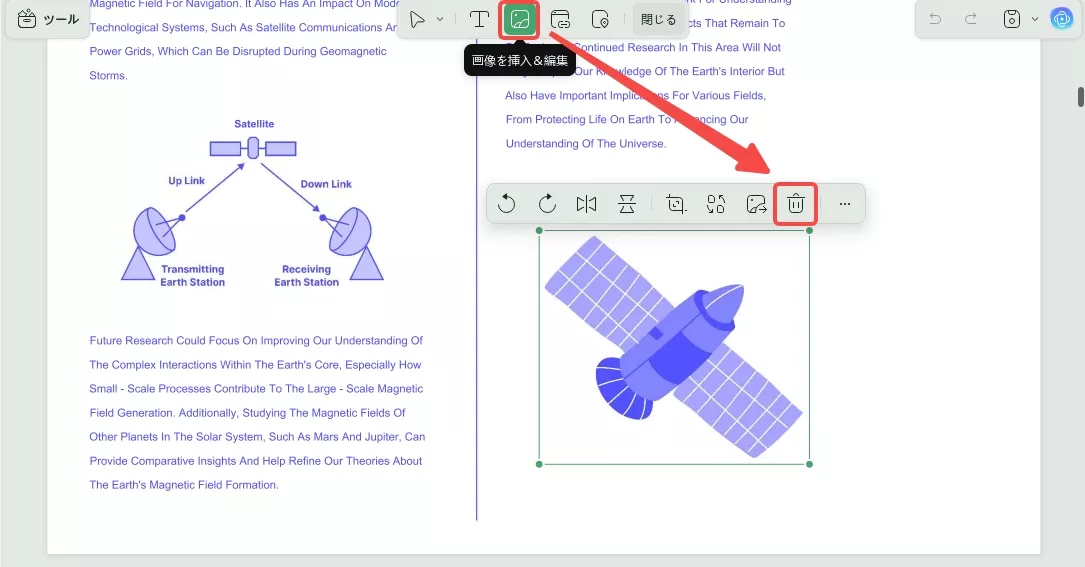
以下のボタンをクリックして、UPDFをダウンロードします。
Windows • macOS • iOS • Android 100%安全
ステップ4. 右クリックでPDFから画像を削除する
または、右クリックの操作でツールバーを表示させることもできます。これで「画像を削除」をクリックすると、その画像がさくじょされます。
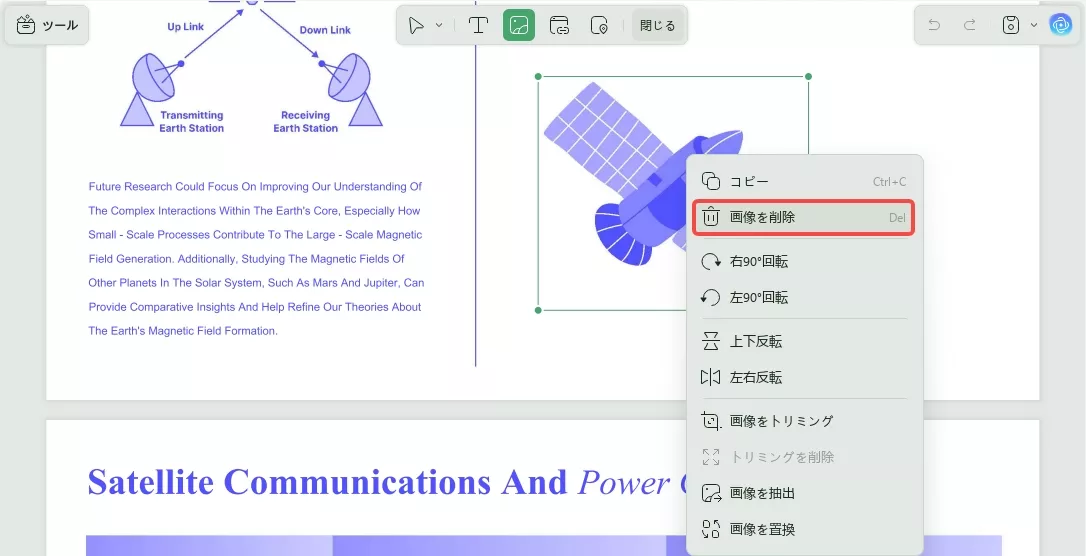
関連記事:PDFから画像を抽出する3つの無料の方法
MacでPDFから画像を削除する方法
ソフトウェアがなければ、ファイルを変更することはできません。しかし、ソフトウェアを通して、テキスト、オブジェクト、画像を変更することができます。
また、別の場所に移動したり、消去したりすることもできます。
これらの機能は、文書に細かい修正を加える必要がある場合に価値があります。詳細な編集を行う場合は、UPDF編集ツールを使用してください。
以下は、UPDFを使用してMacでPDF内の画像を削除するために必要な手順です。まず、Mac用UPDFをダウンロードして、開いてください。
ステップ1. 編集モード
左上隅にある「ツール」をタブして、「編集」アイコンをクリックして、編集モードに入ります。
文書の編集に使用できるすべての編集ツールが表示されます。
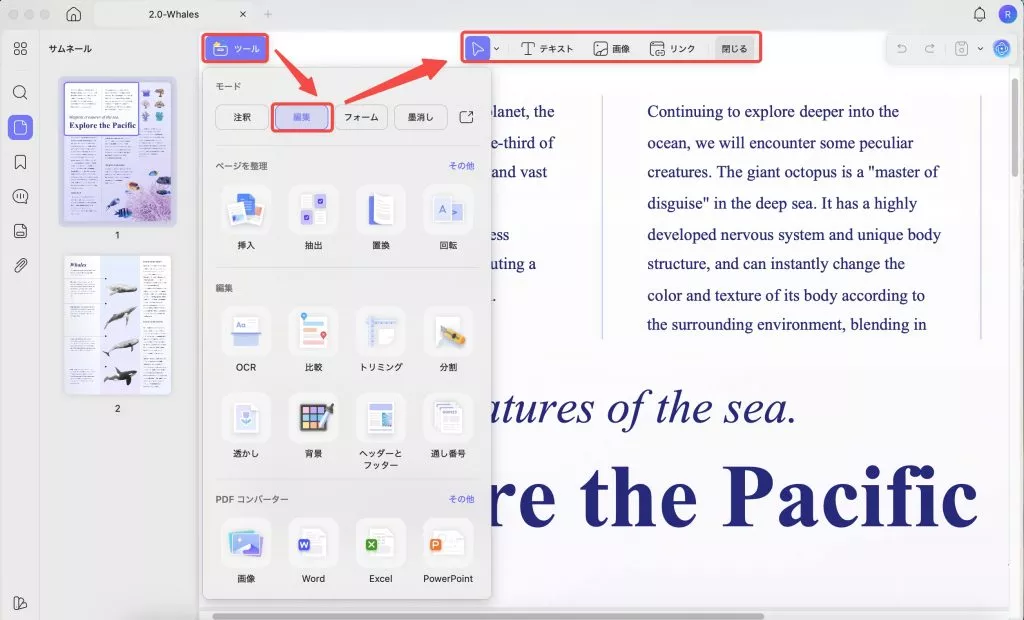
ステップ2. MacでPDF内の画像を削除する
画像をクリックすると、紫色の枠が表示されます。
削除するには、画像を右クリックして、「画像の削除」を選択します。そうすると、MacでPDFから画像を削除することができました。
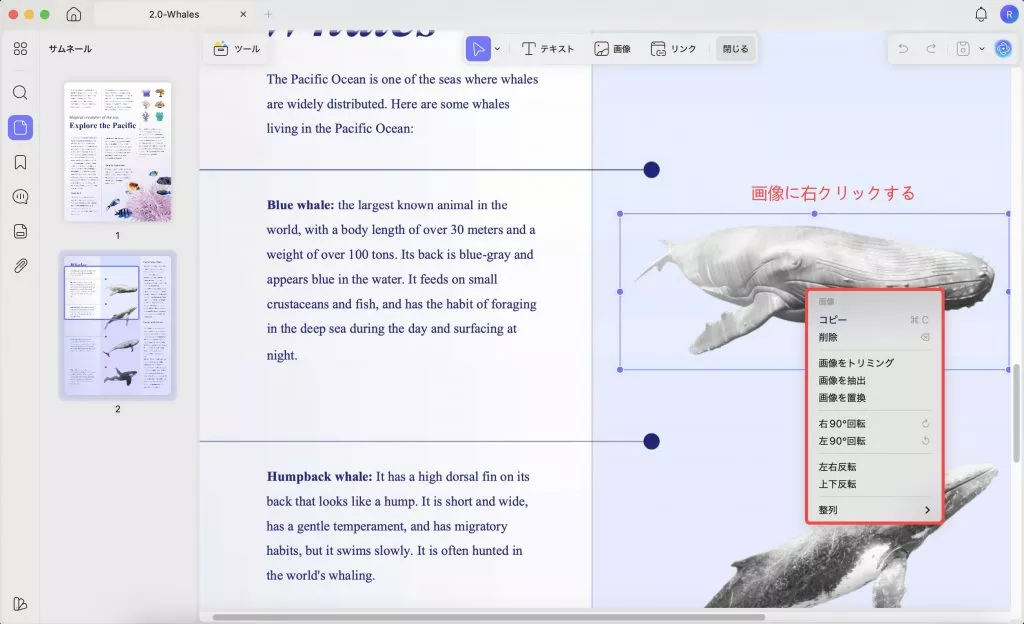
以上の内容を見ると、UPDFでPDFから画像を削除するのは超簡単と思っているでしょうね!
WindowsデバイスやMacデバイスを使用していても、UPDFが最適な選択です。それはあなたのために最高のサービスを提供します。
下の「無料ダウンロード」ボタンをクリックして、今すぐお試しください!
Windows • macOS • iOS • Android 100%安全
PDFから画像を削除する必要がある場合とは?
PDFファイルから画像を削除して文書を修正する必要がある編集者には、いくつかの要件があります。そのうちのいくつかを以下に紹介します:
- 重複画像
PDFの中で画像が2回以上表示されたら、削除する必要があります。そうすると、文書がより美しく、読みやすくなります。
また、検索エンジン最適化にも役立ちます。
- 大きさの合わない画像
文書ファイル内の画像や写真が、内容や寸法に合わない場合は、削除する必要があります。
しかし、そのパラメータを変更して、適合するかどうかを確認することができます。
画像編集は、MSペイント、Adobe Photoshopなど、さまざまなツールで行うことができます。
- 画像の位置決め・差し替え
時には、画像の位置を調整したり、新しい画像に完全に置き換えたりする必要があります。
新しい画像は、文書の境界線にフィットし、読者にとって魅力的に見えるものでなければなりません。
- PDFの画像を更新する
画像の調整・削除とは別に、画像を更新することも可能です。
あるいは、画像を、明るさ、色、コントラストを増した類似の画像に置き換えることも可能です。
PDFの画像を削除するには、ソフトウェアの必要なツールを使用するか、ファイル形式を変更して別のソフトウェアで使用します。
終わりに
様々な技術改良により、オンラインまたはオフラインでPDFエディターが発売されるようになりました。しかし、最適なものを選択することもかえって困難になりました。
PDFファイルを他の人と共有する必要があり、また機密や個人的な画像のようなデータを削除したい場合、UPDFをダウンロードすることができます。
これは、PDFファイルから写真を削除し、PDFを編集し、簡単に異なるフォーマットに変換することができるユーザーフレンドリーなソフトウェアです。
Windows版とMac版で利用可能です。また、高レベルのセキュリティ、PDFの注釈(切り抜き、回転、形状変更)、その他の様々な機能を提供しています。
では、なぜまだ待つのでしょうか?今すぐダウンロードして、短時間で仕事を終わらせましょう。
Windows • macOS • iOS • Android 100%安全
 UPDF
UPDF
 Windows版UPDF
Windows版UPDF Mac版UPDF
Mac版UPDF iPhone/iPad版UPDF
iPhone/iPad版UPDF Android版UPDF
Android版UPDF UPDF AI オンライン
UPDF AI オンライン UPDF Sign
UPDF Sign PDF を読み取り
PDF を読み取り PDF を注釈付け
PDF を注釈付け PDF を編集
PDF を編集 PDF を変換
PDF を変換 PDF を作成
PDF を作成 PDF を圧縮
PDF を圧縮 PDF を整理
PDF を整理 PDF を結合
PDF を結合 PDF を分割
PDF を分割 PDF を切り抜き
PDF を切り抜き PDF ページを削除
PDF ページを削除 PDF を回転
PDF を回転 PDF を署名
PDF を署名 PDF フォーム
PDF フォーム PDFs を比較
PDFs を比較 PDF を保護
PDF を保護 PDF を印刷
PDF を印刷 バッチ処理
バッチ処理 OCR
OCR UPDF クラウド
UPDF クラウド UPDF AI について
UPDF AI について UPDF AI ソリューション
UPDF AI ソリューション AIユーザーガイド
AIユーザーガイド UPDF AI に関する FAQ
UPDF AI に関する FAQ PDF を要約
PDF を要約 PDF を翻訳
PDF を翻訳 PDF を説明
PDF を説明 PDF でチャット
PDF でチャット 画像でチャット
画像でチャット PDF をマインド マップに変換
PDF をマインド マップに変換 AI でチャット
AI でチャット ユーザーガイド
ユーザーガイド 技術仕様
技術仕様 アップデート
アップデート よくある質問
よくある質問 UPDF トリック
UPDF トリック ブログ
ブログ ニュースルーム
ニュースルーム UPDF レビュー
UPDF レビュー ダウンロード センター
ダウンロード センター お問い合わせ
お問い合わせ